Instalando ferramentas de compilação para complementos nativos:
Todos os módulos NodeJS são escritos em JavaScript. Às vezes, isso tem problemas de desempenho, pois o JavaScript não é tão rápido quanto uma linguagem compilada como C e C++. Para resolver este problema, o NodeJS tem addons nativos.
Como é esse trabalho, NodeJS depende do motor Chrome V8 JavaScript, que é escrito em C++. Assim, o NodeJS adiciona uma camada adicional para compilar o código JavaScript em código binário nativo. Isso melhora o desempenho drasticamente. Os códigos NodeJS são executados quase tão rápido quanto o código compilado C e C ++ se o módulo NodeJS que você está usando for escrito com a API Native Addons NodeJS.
Os complementos nativos do NodeJS precisam de uma ferramenta de construção C ++ instalada em seu computador, pois os módulos são criados enquanto você os instala usando o Node Package Manager. Vou mostrar como instalar ferramentas de compilação aqui.
Primeiro atualize o cache do repositório de pacotes YUM com o seguinte comando:
$ sudo yum makecache
O cache do repositório de pacotes YUM deve ser atualizado.

Agora instale ferramentas de compilação em sua máquina CentOS 7 com o seguinte comando:
$ sudo yum install gcc-c ++ make
Agora pressione y e então pressione
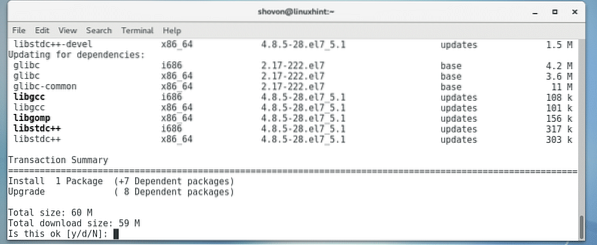
As ferramentas de construção devem ser instaladas.
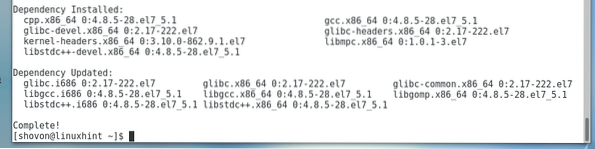
Adicionando repositório de pacotes NodeJS no CentOS 7:
No momento em que este livro foi escrito, você pode instalar o NodeJS 8.x ou NodeJS 10.x. NodeJS 8 é a versão LTS e NodeJS 10 é a versão mais recente. Ambas as versões estão disponíveis para instalação no CentOS 7.
Adicione o repositório de pacotes do NodeJS 8.x ou NodeJS 10.x dependendo da sua necessidade.
Para NodeJS 8.x:
Execute o seguinte comando para adicionar o repositório de pacotes do NodeJS 8.x em sua máquina CentOS 7:
$ curl --silent --location https: // rpm.nósource.com / setup_8.x | sudo bash -
Para NodeJS 10.x:
Execute o seguinte comando para adicionar o repositório de pacotes do NodeJS 10.x em sua máquina CentOS 7:
$ curl --silent --location https: // rpm.nósource.com / setup_10.x | sudo bash -
Procurei o lançamento LTS do NodeJS, que é a versão 8.x. Como você pode ver, o repositório de pacotes é adicionado.

Instalando o NodeJS:
Agora você pode instalar o NodeJS em sua máquina CentOS 7 com o seguinte comando:
$ sudo yum install nodejs
Agora pressione y e então pressione
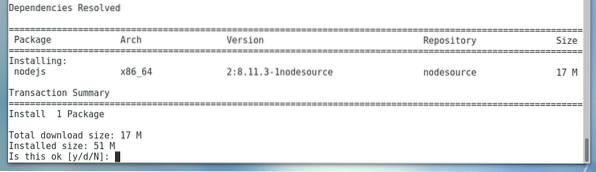
Agora pressione y e então pressione
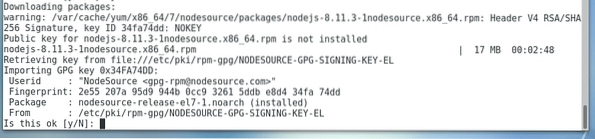
NodeJS deve ser instalado.

Agora execute o seguinte comando para verificar se o NodeJS está funcionando:
$ node --versionComo você pode ver, o NodeJS está funcionando corretamente.

Agora execute o seguinte comando para ver se o Node Package Manager (NPM) está funcionando:
$ npm - versãoComo você pode ver, o NPM também está funcionando corretamente.

Usando NodeJS:
Agora que você instalou o NodeJS, vou mostrar o básico do NodeJS.
Primeiro crie um diretório de projeto com o seguinte comando:
$ mkdir hello-world
Agora navegue até o diretório do projeto:
$ cd hello-world /
Lado de dentro Olá Mundo/ diretório, inicialize um nó pacote.json arquivo com o seguinte comando:
$ npm init -yComo você pode ver um pacote.json arquivo é gerado. O conteúdo do arquivo também é impresso no terminal. É um arquivo JSON. Aqui, nome é o nome do aplicativo, versão é a versão do aplicativo, Descrição é uma breve descrição sobre o seu aplicativo, a Principal é o nome de um script NodeJS em seu diretório de projeto que é usado para iniciar seu aplicativo. Por padrão, é índice.js, mas você pode mudar isso. scripts é um objeto que contém apelidos de comando. Vou deixar os padrões por enquanto.
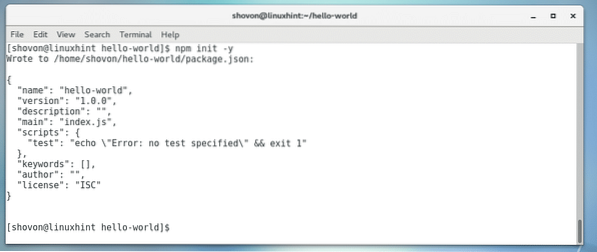
Agora instale o Express.Pacote js NodeJS com NPM com o seguinte comando:
$ sudo npm install express --save
Express deve ser instalado.
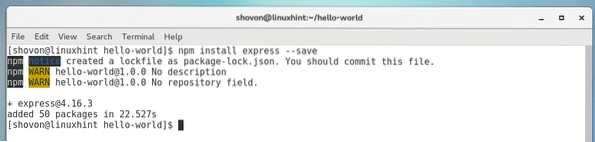
Todos os módulos são mantidos no node_modules / diretório no diretório do seu projeto.
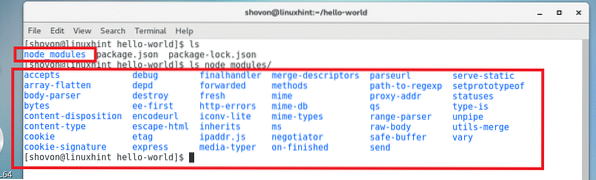
Agora crie um índice.js arquivo e digite os seguintes códigos:
deixe express = require ('express');deixe app = express ();
aplicativo.get ('/', (req, res) =>
res.fim('
Bem-vindo ao LinuxHint
'););
aplicativo.ouvir (8080, () =>
console.log ('O aplicativo está sendo executado em http: // localhost: 8080');
);
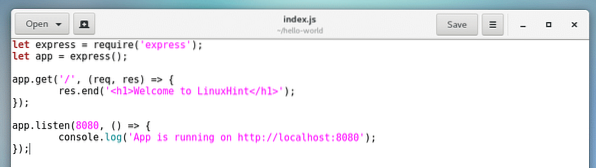
Agora execute o seguinte comando para iniciar o aplicativo:
índice de $ node.jsO aplicativo deve iniciar.

Agora, em seu navegador da web, acesse http: // localhost: 8080 e você verá a seguinte saída. O aplicativo NodeJS está funcionando corretamente.
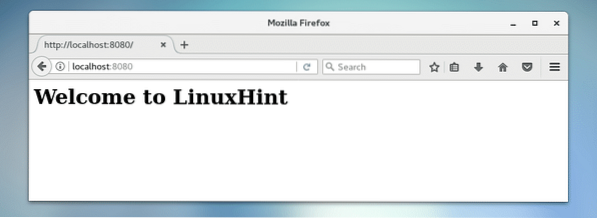
Agora, para parar o aplicativo, pressione

Agora, se você visitar http: // localhost: 8080 no navegador da web, deverá ver um erro.
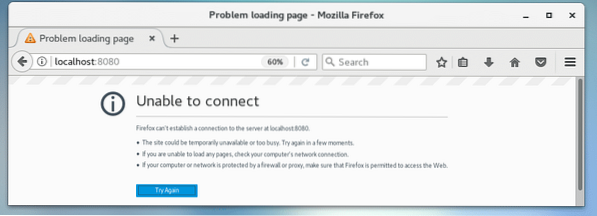
É assim que você instala e configura o NodeJS no CentOS 7. Obrigado por ler este artigo.
 Phenquestions
Phenquestions


